Содержание
- Тормозит интернет — почему это происходит
- Тормозит интернет: основные причины
- Что делать, если слабый интернет
- Виснет интернет из-за браузера
- Интернет лагает из-за торрентов
- Используется беспроводная сеть Wi-Fi
- Слабый ПК
- Почему лагает интернет: вирусные атаки
- Некорректно настроено сетевое оборудование
- Если проблемы на стороне провайдера
- Чтобы влияет на стабильность сети?
- Проблемы с беспроводным соединением
- Как избавиться от перебоев?
- Заключение
- Содержание
- Как узнать реальную скорость своего интернета
- Основные причины медленного интернета
- Как правильно установить причину
- Основные методы решения проблемы медленного интернета
- Проблемы с мобильным интернетом
Современные технологии стремительно развиваются. Прогресс коснулся и сети Internet, которая в настоящее время позволяет передавать данные на скорости более 1 гигабита. Однако несмотря на это, некоторые пользователи все равно сталкиваются с медленной работой сети. Чтобы разобраться с данной проблемой, надо узнать, почему тормозит интернет и что с этим можно сделать.

Если сильно виснет интернет, необходимо сразу же попытаться разобраться, почему такое происходит. Прежде чем начать искать причину, почему не грузит интернет, необходимо убедиться в том, что появившиеся проблемы не связаны с провайдером. Для этого следует позвонить в службу поддержки и спросить, не проводятся ли ремонтные работы на линии. Чаще всего именно из-за них скорость интернета временно ухудшается.
Займы Подбор кредита Дебетовые карты Кредитные карты Счет РКО Осаго Создание сайтов
Если оказалось, что на стороне провайдера нет никаких проблем, придется самостоятельно определять, из-за чего ухудшилась работа сети. На самом деле есть несколько причин, которые приводят к тому, что зависает интернет и перестают открываться странички.
Некоторые люди считают, что глючить интернет может только из-за проблем с проводом или модемом. Однако иногда плохая работа сети связана с установленными на персональном компьютере программами или оборудованием.

Довольно часто люди сталкиваются с вредоносным ПО, из-за которого не грузит интернет. Есть несколько признаков, свидетельствующих о том, что на ПК присутствуют вирусы:
- нет возможности удалить некоторые файлы;
- запущенные программы могут зависнуть;
- появление рекламных окон в браузере;
- постоянно появляются сообщения с ошибками;
- невозможно открыть Диспетчер задач;
- отсутствует доступ к некоторым папкам;
- плохое соединение с интернетом.
При появлении хотя бы 2-3 вышеперечисленных признаков необходимо обязательно проверить ПК на наличие вирусов. Для этого можно воспользоваться стандартным защитником, который встроен в ОС Windows, или скачать сторонний антивирус.
Важно! Перед проведением проверки надо обязательно обновить вирусные базы. Это увеличит вероятность обнаружения вредоносных программ, из-за которых висит интернет.
В редких случаях нестабильная скорость передачи данных связана с проблемами с операционной системой. Чаще всего причина медленной работы — установка большого количества программ и засоренность жесткого диска. Из-за этого ОС не может быстро обратиться к нужному файлу, что приводит к зависаниям не только интернета, но и всей системы. Чтобы такой проблемы не было, надо регулярно удалять ненужные программы и файлы с жесткого диска.
Если не тянет интернет, надо проверить реестр операционной системы. Он тоже нуждается в регулярной очистке. Чтобы удалить ненужные записи из реестра, можно воспользоваться программой CCleaner.
Иногда причиной нестабильной работы сети является сетевой экран. Он проверяет входящий и исходящий график, из-за чего скорость интернета может периодически падать.
Бывают ситуации, когда файервол полностью блокирует доступ к сети. Поэтому если интернет перестал нормально работать и начал сильно тормозить, надо убедиться в том, что сетевой экран выключен.
Мало кто знает о том, что замедление интернета может быть связано с используемым браузером. Поэтому рекомендуется проверить скорость загрузки и отдачи через другой популярный продукт.
Например, можно установить Google Chrome, Firefox, Opera или воспользоваться встроенным в ОС Windows 10 приложением Egde.
Некоторые пользователи устанавливают на свои ПК программы, которые могут что-то скачивать в фоновом режиме. Чаще всего это торрент-клиенты, которые автоматически запускаются после включения ПК. Такие приложения могут нагружать сеть и из-за этого скорость ее работы ухудшается. Поэтому рекомендуется отключать автозапуск подобных программ.
Многих пользователей интересует, почему тупит интернет только на персональном компьютере. Довольно часто такое случается из-за установленного сетевого оборудования.
Чтобы проверить работоспособность сетевой карты, придется подключить к ПК новое устройство. Оно устанавливается в один из доступных PCIE-разъемов. При наличии второго компьютера можно подсоединить провод к нему и проверить скорость загрузки. Если она выше, значит сетевая карта неисправна и придется ее заменить на новую.
Дополнительная информация! Одна из причин неправильной работы сетевой карты — отсутствие драйверов. Поэтому прежде чем заменить ее, надо убедиться в том, что все драйвера установлены. Сделать это можно через Диспетчер устройств.
Большинство юзеров предпочитают подключаться к интернету через беспроводную точку доступа Wi-Fi. Неправильная настройка маршрутизаторов часто приводит к тому, что ухудшается работоспособность сети. Поэтому людям, не знающим, почему виснет интернет, необходимо обязательно проверить настройки роутера.
Чаще всего с проблемами сталкиваются пользователи, у которых маршрутизаторы ограничивают скорость загрузки или отдачи. Многих интересует, что делать если интернет тормозит из-за установленных ограничений. Чтобы справиться с проблемой, ограничения придется отключить.
Делается это следующим образом:
- Открыть параметры маршрутизатора. Для этого надо зайти в любой установленный на компьютере браузер и в адресной строке прописать IP 192.168.1.1 или 192.168.0.1.
- Залогиниться, чтобы получить доступ к настройкам. Чаще всего используется стандартные логин и пароль — «admin».
- Перейти во вкладку DHCP. Она располагается в меню слева.
- Зайти в подменю Bandwidth Control. Чтобы убрать ограничения по скорости, необходимо снять галочку возле строки «Enable».
Дополнительная информация! Некоторые люди, наоборот, хотят включить ограничения загрузки и отдачи. В таком случае придется поставить галочку возле «Enable» и вручную ограничить быстродействие интернета. Чтобы это сделать, придется указать максимальную скорость загрузки около строки «Ingress Bandwidth». Отдача ограничивается при помощи параметра «Egress Bandwidth».
Если после изменения параметров ситуация не улучшилась, стоит задуматься о прошивке маршрутизатора. Возможно, используется устаревшая версия ПО и из-за этого роутер работает некорректно. Чтобы обновить прошивку, необходимо выполнить следующую последовательность действий:
- Зайти на официальный сайт производителя роутеров и скачать файл обновленной прошивки.
- Открыть меню маршрутизатора, используя браузер.
- Найти опцию, отвечающую за обновление прошивки. Чаще всего она называется «Firmware Upgrade». Находится данный параметр в системных настройках устройства.
- Выбрать скаченный ранее файл прошивки и нажать на кнопку «Upgrade».
После установки новой прошивки необходимо проверить работоспособность подключения к сети Internet. Если интернет лагает, но скорость хорошая, значит проблема была не в маршрутизаторе.
Важно! Иногда низкая скорость загрузки и отдачи связана с использованием устаревшей модели роутера. В таком случае есть только один выход — купить новый маршрутизатор, который не будет ограничивать скорость интернета.
Еще одна причина, почему зависает интернет — проблемы с Ethernet-кабелем, который подключен к персональному компьютеру или роутеру. Иногда именно из-за перебитого провода скорость уменьшается и становится сложно выходить в онлайн.
Самостоятельно определить место обрыва довольно трудно. Специалисты используют для этого специальное оборудование. Однако при механическом повреждении заметить место разрыва можно без проблем. Поврежденный провод придется заменить или попробовать его отремонтировать. Конечно, можно сделать это и самостоятельно, но лучше доверить работу профессионалам. Необходимо обратиться за помощью к провайдеру, чтобы прислали специалистов для восстановления доступа к интернету.
Людям, которые решили самостоятельно проводить интернет кабель, надо придерживаться следующих рекомендаций:
- укладывать провод надо по верху, чтобы исключить вероятность появления механических повреждений;
- не стоит пропускать провод через межкомнатные двери, лучше просверлить отверстие в стене;
- кабель нужно прокладывать в специальных защитных плинтусах из пластика.
После прокладки кабеля необходимо обязательно пинговать интернет, чтобы убедиться в том, что он исправно работает. Делается это при помощи команды ping, которая прописывается в командной строке.
Сегодня практически у каждого есть доступ к высокоскоростному интернету. Однако несмотря на это, некоторые пользователи сталкиваются с ситуациями, когда сеть Internet работает очень медленно. Чтобы решить эту проблему, необходимо разобраться, из-за чего именно она появилась.
Последнее обновление – 10 июля 2022 в 15:21
Плохой интернет может испортить настроение каждому. Иногда пользователи замечают, что интернет на компьютере даже при нормальной скорости зависает. Соединение может глючить от нескольких минут до нескольких часов.
Тормозит интернет — почему это происходит
Плохой интернет в Можайске может испортить настроение каждому. Иногда пользователи замечают, что интернет на компьютере даже при нормальной скорости зависает. Соединение может глючить от нескольких минут до нескольких часов. Такая проблема может возникнуть не только на стационарном компьютере. Подключение интернета в частном доме может подвисать или заедать на ноутбуках, смарт телевизорах, планшетах.
При нестабильном соединении невозможно качать файлы, смотреть фильмы или общаться по видеосвязи. Качество сигнала может резко падать. Время от времени интернет на даче Дмитровский район ускоряется, а затем может опять зависнуть. При долгих торможениях пользоваться связью попросту невозможно. Проблема касается как домашнего, так и мобильного интернета.
Интернет может начинать зависать в вечернее время. Это прямое следствие сильной загруженности сети. Пользователи неоднократно замечают, что начало торможений соединения приходится именно на вечер или ночь. Причинами зависаний могут стать и другие факторы. Сегодня мы постараемся ответить на вопрос, почему плохо грузит интернет.
Тормозит интернет: основные причины
Почему интернет виснет? Это достаточно распространенный среди пользователей вопрос. Проблема проявляется сразу и не может оставаться незамеченной. В это время онлайн-ресурсы перестают нормально загружаться. Смотреть видео и слушать музыку проблематично. Видеосвязью пользоваться невозможно.
При проблемах с соединением не получится комфортно играть в онлайн-игры. Софт на компьютере, функционирование которого связано с передачей данных, также начинает зависать. Что можно сделать в подобных ситуациях? Чтобы понять, что делать, если зависает интернет, необходимо установить причины появления проблемы.
Можно выделить несколько причин, почему интернет тормозит:
- Сеть перегружена. Если пользователь пытается подключиться к сети вечером или в праздничные дни, качество интернета может быть просто ужасным.
- Возникла авария на линии. Если проблема на стороне провайдера, можно позвонить на горячую линию и уточнить, когда наладится связь. Обычно перед проведением профилактических работ поставщики услуг информируют абонентов заранее.
- Неправильно функционирует маршрутизатор пользователя.
- Маршрутизатор не справляется с нагрузками. К нему подключено большое количество клиентов.
- Пользователь покинул зону надежного действия беспроводной сети.
- Процессор компьютера или мобильного телефона функционирует некорректно.
- Некоторые программы и приложения работают некорректно. Мог возникнуть программный сбой.
- На девайсе присутствуют вредоносные файлы. Активность вирусов часто приводит к торможениям интернета.
- Интернет подвисает из-за выбранного абонентом тарифа.
- Сервер или веб-сайт перезагружается.
- Проблемы с сетевой картой.
Иногда интернет зависает не из-за аппаратных проблем. Программные сбои также могут провоцировать вирусы, программные сбои и другие факторы. Причиной медленного интернета может стать сбой в работе «Виндовс». Если качество интернета всегда было хорошим, но внезапно все изменилось, нужно попытаться самостоятельно исправить проблему.
Что делать, если слабый интернет
Для улучшения стабильности передачи данных стоит воспользоваться рекомендациями:
- Выполнить перезапуск ПК, ноутбука, роутер.
- Отключить софт в автозагрузке. Не забудьте деактивировать облачные хранилища и торренты.
- Проверить целостность кабелей. При обнаружении заломов и деформаций кабель придется заменить.
- Обратить внимание на состояние баланса. Иногда пользователи забывают пополнить счет, в результате чего скорость падает до минимального уровня.
- Проверить, не исчерпан ли тарифный пакет, если вы пользуетесь мобильным подключением.
- Позвонить на горячую линию и спросить у оператора, не ведутся ли на линии аварийные работы.
- Проверить, сколько устройств подключено к роутеру. Если при проверке будут обнаружены сторонние гаджеты, сразу меняйте пароль.
- Переместить маршрутизатор. Иногда сигналы от роутера не доходят до устройств в других комнатах.
Виснет интернет из-за браузера
Почему на компьютере плохой интернет в загородном доме? Очень часто причиной такого явления становится проблема с веб-обозревателем. Десятки открытых вкладок, накопившийся кэш могут тормозить соединение. Не каждый пользователь понимает, что открытые вкладки значительно потребляют мощность процессора на ПК. Откройте другой браузер, которым вы не пользуетесь. В нем сайты будут грузиться намного быстрее.
Чтобы улучшить скорость соединения и избавиться от зависаний, закройте ненужные вкладки.
Также выполните несколько простых действий:
- Отключите ненужные расширения. Большое количество расширений снижает скорость работы браузера. Страницы загружаются медленно. Отключите неиспользуемые расширения в настройках обозревателя.
- Выполните чистку. Чтобы работа обозревателя была качественной и стабильной, периодически нужно чистить память, кэш и cookies. Если у вас накопилось большое количество закладок, от ненужных лучше избавиться.
- Периодически обновляйте браузер. Установите последнюю версию обозревателя и проверьте скорость работы.
- Отключайте спам и рекламу. Длительная загрузка страниц может быть вызвана большим количеством рекламы в обозревателе.
Интернет лагает из-за торрентов
Различные торрент-клиенты используют для того, чтобы скачивать данные. Они могут запускать в автоматической загрузке и начинать свою работу. В автоматическом режиме торрент-клиенты раздают и скачивают загрузки. Это может сильно повлиять на скорость интернета. Если вы задумываетесь, почему тупит интернет, попробуйте временно деактивировать такие программы на компьютере.
Если соединение по-прежнему тормозит, активируйте софт и пробуйте искать проблему в других факторах.
Используется беспроводная сеть Wi-Fi
Все роутеры предназначаются для раздачи беспроводной сети. Каждое устройство предполагает свой конкретный предел по числу одновременно подключенных клиентов. Чем больше абонентов пользуется интернетом через один маршрутизатор, тем ниже будет скорость соединения. Иногда сетевое оборудование неправильно распределяет скорость между подключенными гаджетами. К примеру, один пользователь на ноутбуке скачивает объемные файлы, а второй на смартфоне не может даже загрузить страницу веб-сайта.
Чтобы трафик распределялся справедливо, используйте роутер с опцией равномерного распределения трафика. Тогда каждый клиент сможет работать в интернете на нормальной скорости.
Не забывайте: если ваша сеть Wi-Fi не защищена надежным паролем, к ней могут подключаться третьи лица. В таком случае на нормальный скоростной показатель можно не рассчитывать. Интернет на вашем гаджете будет тормозить и подвисать из-за того, что сетью пользуются посторонние люди. Через панель управления регулярно проверяйте количество подключенных клиентов.
Слабый ПК
Данные из интернета могут загружаться очень долго, если у пользователя слабый компьютер. Это может существенно замедлять работу операционки.
Какие проблемы могут возникать:
- Для нормальной работы не хватает объема оперативки. В таком случае ОЗУ и процессор испытывают интенсивные нагрузки. Тормозить будет не только интернет, но и вся операционная система. Выполните чистку перечня автозапуска. Периодически пользуйтесь специальной программой CCleaner. Проверяйте загрузки процессора. Зайдите в диспетчер задач, далее найдите подраздел «Производительность». Если на момент проверки загрузка процессора будет свыше восьмидесяти процентов, потребуется деактивировать все ненужные задачи.
- Нехватка свободного места на диске С. Здесь хранится вся системная информация. Часто пользователи хранят на этом диске ненужные файлы. Это может замедлять быстродействие компьютера.
Нужно регулярно выполнять чистку реестра. Следите, чтобы на компьютере не хранились ненужные файлы.
Почему лагает интернет: вирусные атаки
Любые вирусы на компьютере могут тормозить интернет. Некоторые вредоносные программы способны вообще остановить трафик. Также они крайне отрицательно воздействуют на работу операционной системы. Чтобы не подвергать свой компьютер опасности, скачайте надежный антивирус. Сразу после скачивания запустите комплексную проверку.
Сканирование нужно выполнять регулярно, в особенности если вы ежедневно пользуетесь интернетом. Периодически обновляйте антивирусную программу для ее совершенствования. Желательно установить на компьютер специальное программное обеспечение, которое сможет блокировать рекламу и распознавать потенциальную опасность.
Некорректно настроено сетевое оборудование
Если интернет зависает при подключении компьютера через Wi-Fi, попробуйте отсоединить сетевой кабель от роутера и установить его в ПК напрямую. Если интернет начал превосходно функционировать, значит, проблема в роутере. Из-за некорректных настроек сетевого оборудования соединение может периодически прерываться.
Чтобы проверить параметры маршрутизатора, нужно попасть в его веб-конфигуратор. В главном меню находим категорию WAN. Здесь нужно проверить параметры интернет-соединения. Сравните реальный скоростной показатель со скоростью, указанной в договоре на оказание услуг. В разделе «Фильтрация по МАС-адресу» можно просмотреть все подключения.
Если вы заметили, что интернетом с вашего роутера пользуются третьи лица, сразу поменяйте пароль. Еще один способ устранения торможений и зависаний – изменение рабочей частоты. Помехи от соседских приборов могут существенно отразиться на производительности вашей беспроводной сети. Если у вас двухдиапазонная модель, перейдите на частоту 5 ГГц.
Каждый роутер имеет определенные ограничения. Если вы находитесь за пределами радиуса действия сети, интернет в частном секторе будет работать нестабильно. Можно попробовать переставить маршрутизатор в другое место. Второй вариант – установка ретранслятора. Специальный прибор-усилитель будет обеспечивать качественным сигналом все домашние гаджеты.
Если проблемы на стороне провайдера
В часы пик сеть испытывает повышенные нагрузки. Провайдер может устанавливать ограничения в определенное время суток. Если проводятся профилактические работы на линии, провайдер уведомит об этом абонентов. Также не стоит исключать риск возникновения аварийных ситуаций. Во время ремонтных работ интернет может на время пропасть.
Уточнить эту информацию можно в службе технической поддержки абонентов. Позвоните на горячую линию и спросите, не ведутся ли в настоящее время технические работы. Если проблема на стороне провайдера, остается только ждать, пока специалисты не устранят неполадку.
Если же на стороне поставщика услуг все функционирует исправно, следует искать причины зависаний и торможений в собственном оборудовании.
Часто встречается ситуация, когда нестабильный интернет не дает полноценно работать за ПК, ноутбуком или другими устройствами с поддержкой модуля Wi-Fi. Решить эту проблему и сделать соединение бесперебойным можно несколькими способами, о которых речь пойдет ниже. Однако, для начала следует разобраться с причинами перебоев сети.
Содержание
Чтобы влияет на стабильность сети?
Пройдемся по причинам, которые могут влиять на качество соединения.
Оборудование провайдера и пользователя
Если доступ к интернету постоянно пропадает и восстанавливается, проблема может быть на стороне провайдера – посредника между пользователями и сетью. То есть сначала надо обратиться в техническую поддержку поставщика услуг и сообщить о наличии неполадок.
Так, компания может заменить поврежденный кабель, обновить оборудование или провести внеплановые ремонтные работы.
Также на стабильность соединения влияет обрыв канала связи. Например, при подключении через ADSL/Dial-Up используется телефонная линия и проверить работоспособность можно по наличию гудков в трубке домашнего телефона. Если их нет, значит связь обрывается.
Впрочем, такое соединение сегодня встречается редко, поскольку практически все провайдеры перешли на оптоволоконный кабель. Поэтому проверять нужно кабель витой пары, который подключается к роутеру. Провод достаточно подключить к сетевой карте ПК. Если индикатор разъема горит не зеленым, а желтым или красным цветом – он в каком-то месте может быть оборван.
Для проверки, правильно ли работает маршрутизатор и сетевая плата, необходимо открыть «Диспетчер устройств». Так, пользователи Windows 7 могут открыть контекстное меню на значке «Мой Компьютер», выбрать «Свойства» и в них нажать кнопку «Диспетчер устройств». В системе XP вкладка называется «Оборудование».
В предложенном списке остается найти сетевую карту или беспроводной модуль. Отсутствие оборудования указывает на выход из строя. Если на значке расположен восклицательный знак – оно работает неправильно.
Правильность введенных настроек
В основном подключение к сети настраивается один раз и к ним нет надобности возвращаться. Однако, если настройки сбились, или пользователь установил вредоносное ПО, повлиявшее на работу системы, потребуется выполнить дополнительную проверку. Нужно проверить, правильные ли были введены данные.
Вирусные программы
Нередко встречается ситуация, когда вредоносное ПО специально блокирует соединение. Пользователь не может открывать определенные сайты, качать выборочный контент или периодически выход в сеть блокируется.
Убедиться, что нестабильное соединение связано с влиянием вирусов, можно в режиме «Безопасный режим с поддержкой сетевых драйверов». Так, перед загрузкой Windows нужно зажать F8, чтобы выбрать этот режим.
Если перебои в сети пропали, антивирус поможет восстановить полноценное функционирование работы интернета.
Видео с рассказом о том, почему тормозит и попадает интернет, смотрите здесь:
Проблемы с беспроводным соединением
Восстановить полноценный доступ к интернету через Ethernet намного легче, чем в случае с Wi-Fi. Здесь трудность кроется в том, что визуально невозможно определить причину, хотя проблема остается и связь периодически обрывается. Хотя объяснить это можно следующими факторами:
- Периодическое отключение оборудования. Роутер или точка доступа работают неисправно и часто перезагружаются. Поэтому у пользователя интернет будет пропадать.
- Резкое снижение скорости по беспроводному каналу. Если нагрузка на сеть до этого была высокой, при резком снижении скорости изменяется порядок передачи пакетов. На эти изменения требуется время и интернет может перестать работать.
- Понижение уровня сигнала. Как следствие, для пользователя подобная ситуация оказывается неприятной – возможно, ноутбук не сможет подключаться к беспроводной сети или вообще не будет ее видеть. Или он сможет работать, лишь если роутер расположен недалеко.
Почему отключается интернет через роутер? Смотрите следующее видео:
Как избавиться от перебоев?
Что делать, если роутер работает с перебоями? Вот несколько рекомендаций.
Перезапуск сетевого устройства
Если интернет работает с перебоями, в первую очередь необходимо выполнить перезапуск сетевого маршрутизатора. Делается это в таком порядке:
- Отключается от питания компьютер и роутер.
- Запускается роутер.
- Запускается компьютер.
Следует учитывать, что такой процедуры часто хватает для наладки стабильности интернета. Однако, если проблема через некоторое время появилась снова, можно переходить к следующему решению.
Смена канала связи
О том, как сменить канал на любом роутере, мы рассказали тут.
Как известно, беспроводная сеть транслируется через каналы. Если сетей появляется больше, они начинают перебивать друг друга. На практике можно наблюдать нестабильную работу интернета. Причем появиться проблема может в любой момент, например, когда сосед установит себе роутер, работающий в том же канале. Неудивительно, что это в основном касается тех, кто живет в многоквартирных домах.
Решить вопрос можно переходом в настройки маршрутизатора через веб-интерфейс. Там следует перейти во вкладку «Беспроводная сеть» и найти пункт «Канал». Можно выбрать «Авто» или один из предложенных – главное, чтобы он отличался от установленного ранее.
Сохранив изменения и перезапустив роутер, проблема может исчезнуть. Как правило, обрывы прекращаются при выборе более-менее свободного канала. К слову, его можно определить с помощью специализированных инструментов (NetSpot, WirelessNetView и другие).
Не стоит забывать, что роутер не следует устанавливать в доме неподалеку от бытовых приборов, излучающих магнитное излучение. Это создает помехи, которые негативно сказываются на соединении.
Решение проблем с маршрутизатором
Не исключено, что нестабильное подключение через роутер к интернету происходит именно из-за устройства. Например, для его работы используется неправильная прошивка. Ее можно заменить, предварительно скачав на сайте производителя обновленную версию. Главное, не искать программное обеспечение на сторонних сайтах, поскольку существует риск установки вредоносного ПО, способного привести оборудование в нерабочее состояние.
Также Wi-Fi может обрываться вследствие технических неполадок. Не лишним будет провести осмотр блока питания. Например, роутер может недополучать нужное питание и интернет будет время от времени отключаться. Это часто происходит при больших перепадах напряжения.
Стоит проверить, в какие именно моменты начинают возникать проблемы. Не исключено, что обрывы появляются во время больших нагрузок – запуска онлайн-игр, загрузки файлов через торрент или при подключении дополнительных устройств. Это все указывает, что мощности роутера недостаточно. Так что решением будет покупка более нового.
Если интернет через Wi-Fi постоянно обрывается в определенном помещении, необходимо увеличить радиус действия сети. Поможет перенос самого маршрутизатора или установка еще одной точки доступа Wi-Fi.
Если ничего не помогло
Если после приведенных выше действий интернет работает с перебоями и исправить проблему не удалось, остается только установка мощной модели адаптера с поддержкой частоты 5 ГГц. Она позволит сделать соединение стабильным, и сигнал роутера пропадать не будет.
Мощность сигнала можно увеличить самостоятельно с помощью системных средств, и нестабильная работа интернета будет устранена:
- Запустить в Панели Управления раздел «Центр управления сетями…» и открыть нужную сеть.
- Нажать на «Свойства беспроводной сети» и установить галочку на опции «Подключаться, если сеть не ведет вещание своего SSID».
- Подтвердить изменение нажатием ОК.
Заключение
Универсальное решение, позволяющее улучшить нестабильный сигнал через роутер, еще не придумано. Действительно, есть много причин перебоев с интернетом и определить их бывает сложно. Тем не менее, указанные выше рекомендации позволяют наладить стабильную и быструю Wi-Fi сеть и избежать вызова специалиста.
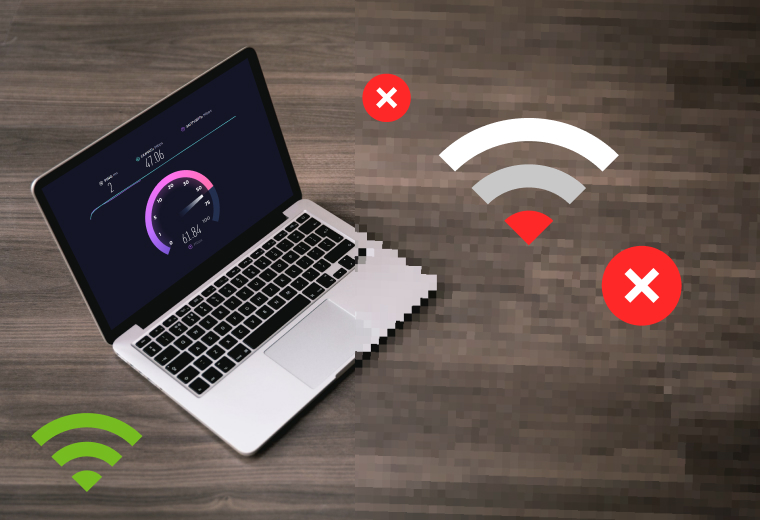
Интернет уверенно вошел в нашу жизнь и занял в ней важное, почетное место. Каждая вторая семья искренне скажет, что обойдется без горячей воды и отопления, но без интернета — никогда. И все мы знаем, что иногда случается страшное: интернет начинает тормозить. Но это не повод для паники. Просто нужно обновить базу знаний.
Содержание
Как узнать реальную скорость своего интернета
Основные причины медленного интернета
Как правильно установить причину
Основные методы решения проблемы медленного интернета
Проблемы с мобильным интернетом
Как узнать реальную скорость своего интернета
Самый простой способ узнать скорость интернета заложен в операционной системе. Windows все вам расскажет, если в диспетчере задач пройти по вкладке «Производительность». Окошко «Пропускная способность» будет показывать еле живой график, если с интернетом у вас все плохо. График заполнит почти все окошко, если ваша сеть загружена.
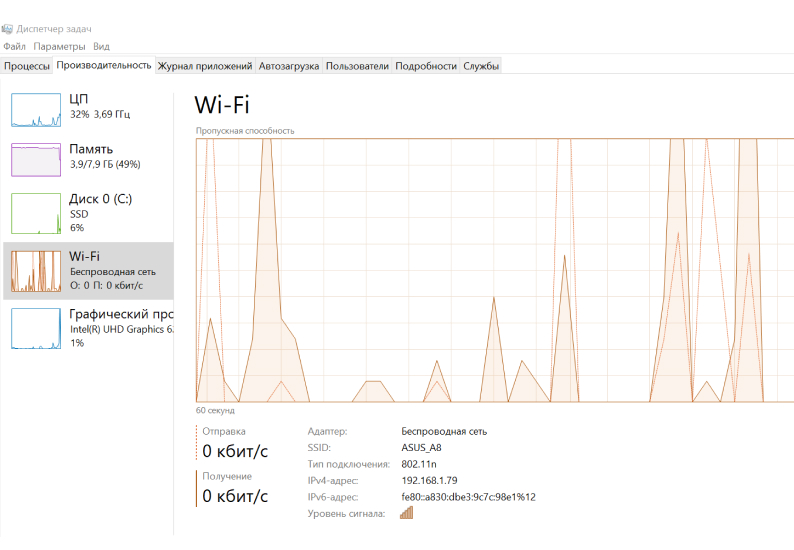
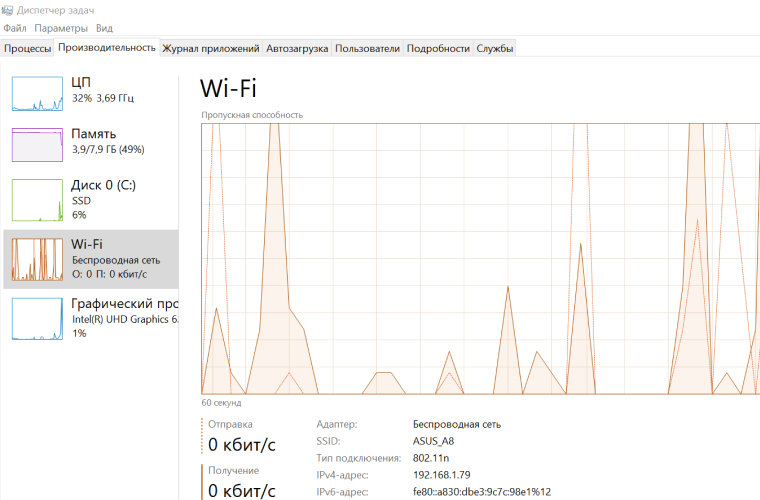
Также можно обратиться к веб-сервису. В сети масса бесплатных сервисов, которые за 1–2 минуты выдадут результат по скорости вашего соединения. Например, можно обратиться к сервису 2ip.ru или SpeedTest.
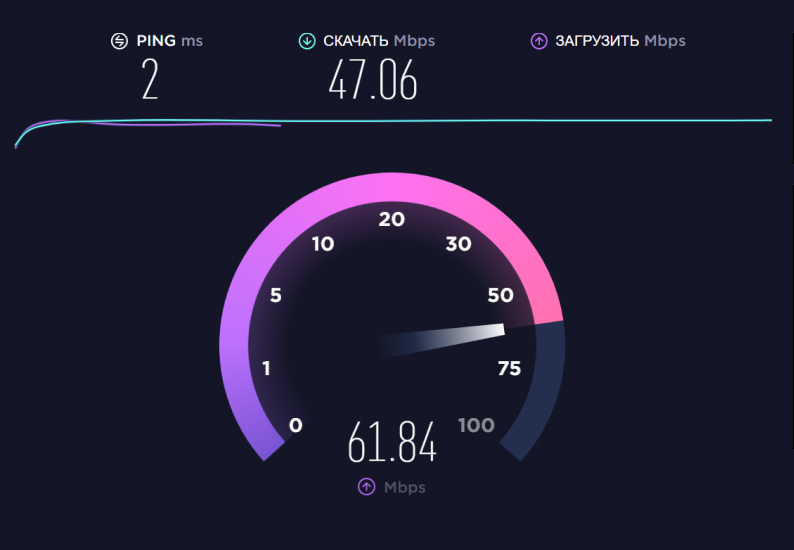
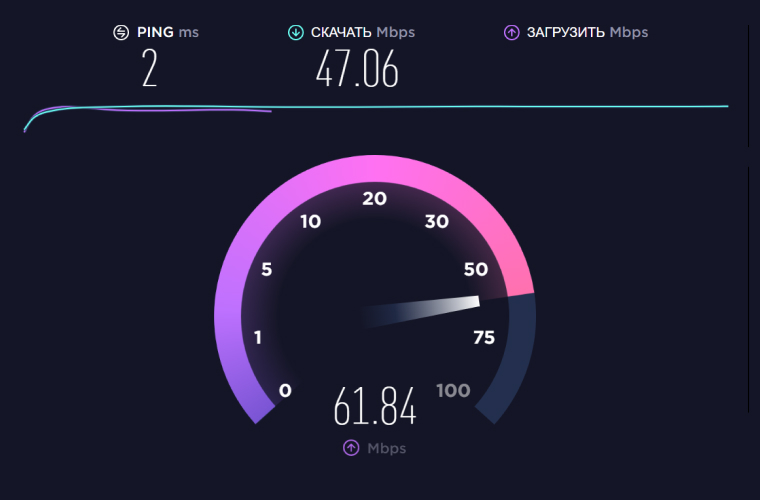
Еще можно применить специальную утилиту. К примеру, программа NetTraffic вывесит в углу экрана небольшое окошко, где будет отображаться скорость интернет-соединения.
Ранее мы рассказывали:

Есть вопрос. Какая скорость интернета считается нормальной?
Основные причины медленного интернета
Слабый сигнал Wi-Fi и как это исправить
Причин слабого сигнала очень много. Сигнал, к примеру, могут глушить соседские роутеры или толстые стены квартиры. Решение здесь простое: нам нужно более мощное оборудование. Можно возиться и менять антенны вашего роутера, но здесь игра не стоит свеч. Проще купить новый мощный девайс с хорошим процессором и оперативной памятью.

Wi-Fi роутер Tenda AC21
4 199 р.* Смотреть товар 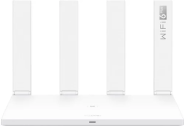
Wi-Fi роутер Huawei WS7100 AX3
3 999 р.* Смотреть товар
Слишком много устройств на одном канале Wi-Fi
Современное жилье сложно представить без обилия гаджетов. На один роутер нацелены планшеты, ноутбуки, смартфоны и чуть ли не часы с кукушкой. Сигнал слабеет, и гаджеты будут просто отключаться от сети в произвольном порядке. Современные роутеры по своим конструктивным особенностям не могут поддерживать более 30 устройств. Решение простое: систематизируйте подключение к роутеру, все лишнее — долой из Сети.
Поврежден кабель
Кабель является наиболее уязвимым (с механической точки зрения) элементом вашей домашней сети. Если сигнал пропадает, проверьте кабель на видимые повреждения и дефекты. Также имейте в виду, что кабель может окислиться, особенно если он долгое время был скручен. А лучше сразу купить надежный кабель и забыть о его уязвимости.
Кабель Vivanco 45206
599 р.* Смотреть товар
Кабель Rexant коаксиальный, SAT 703B
1 530 р.* Смотреть товар
Проблемы на магистрали
Компьютерные игры способны отнять львиную долю от скорости соединения — так же, как и программы с трехмерной графикой (как Autodesk 3ds Max) и использованием видео. К тому же некоторые такие приложения запускают (втихую) дополнительные процессы, что еще больше тормозит ваше соединение. Для того чтобы с этим бороться, периодически проверяйте ваш ПК на запущенные фоновые приложения. И, естественно, закрывайте их, чаще всего эти приложения абсолютно бесполезны.
DNS-сервер провайдера медленно работает
DNS-сервер назначается провайдером при каждом новом подключении к сети. И желательно, чтобы он находился поближе к дому: это увеличивает скорость соединения. Эти данные можно найти в договоре. При этом никто не может запретить пользователю самостоятельно перейти на новый сервер. Если сервер провайдера медленно работает, то есть смысл обратиться к сервису Namebanch. Он поможет узнать, какой из выбранных вами серверов выдаст более быстрый отклик.
Ограничение от провайдера
Иногда провайдер для того, чтобы снизить нагрузку на свои сетевые ресурсы, ограничивает тот или иной вид трафика. Например, может быть ограничен файлообменный трафик. На такие моменты нужно обращать внимание при составлении договора. Но если ограничения вас все-таки донимают, есть смысл сменить провайдера.
Вирусы или вредоносные программы
Блуждания по просторам интернета всегда связаны с риском вирусной атаки. Особенно если совать любопытный нос на сомнительные сайты. Такие вирусы могут запускать процессы, тормозящие всю работу компьютера — и интернет-соединение в том числе. В качестве рекомендации: установите себе постоянную антивирусную программу и не забывайте ее обновлять. Если заражение уже произошло, то срочно скачивайте антивирус и запускайте полную проверку системы.
Неправильные настройки роутера
Перед тем как заняться настройкой роутера, нужно выяснить некоторые важные детали. А именно: какой тип соединения использует роутер и делает ли провайдер привязку по МАС-адресу. Ответы найти несложно, вся эта информация обязательно указывается в договоре на оказание интернет-услуг. Если провайдер делает привязку по адресу, его нужно прописать в настройках. Там же указываем тип соединения.
Ранее мы рассказывали:
Как почистить ноутбук от ненужных файлов?
Проблемы с браузером
Браузер может тормозить, если у вас банально не хватает ресурсов в железе. То есть старенький компьютер по определению не сможет быстро работать с последней версией Google Chrome. Многие современные браузеры к тому же часто напичканы всяческими настройками и пристройками (малополезными). Поэтому или пользуйтесь какой-нибудь старой версией Opera, или делайте апгрейд компьютера.
Работающие фоновые приложения
Часто на компьютере идет работа, которую не так-то просто увидеть. Фоновые приложения будут отнимать компьютерные ресурсы и тормозить скорость соединения, при этом никаких сообщений от системы вы не получите. Следует запустить диспетчер задач (открывается легендарной комбинацией клавиш Ctrl+Alt+Del) и посмотреть вкладку «Процессы». В ней будет видно, запущены ли на ПК процессы, о которых вы не имеете понятия. Это могут быть полезные процессы, такие как обновление цифрового магазина-сервиса, вроде Steam. В таком случае для увеличения скорости интернета этот процесс стоит приостановить. А могут быть бесполезные или даже вредные процессы сродни вирусному заражению. Если заметили их — лучше удалите источник процесса. Для наиболее быстрого соединения никакие фоновые приложения вообще не должны работать.
Ранее мы рассказывали:
Чистим, отключаем, исправляем. Как ускорить работу Windows 10
Как правильно установить причину
Начинать следует с простого: проверяем ПК на вирусное заражение, это самая распространенная причина проблем. Затем ищем фоновые процессы. Если ваш компьютер обновляет очередную игрушку или антивирусную базу, приостанавливаем процесс. Если у вас обычно снижается скорость соединения в вечернее время и по выходным, ищем свободный канал. Если ничего так и не помогло, интернет продолжает подвисать, есть смысл позвонить в службу техподдержки провайдера. Возможно, идут профилактические или ремонтные работы на линии.
Основные методы решения проблемы медленного интернета
Если вы выяснили, что причиной бед стала устаревшая начинка ПК, то вам поможет только апгрейд или покупка нового компьютера.
Будет очень полезно почистить ПК от пыли. Запыление снижает общую скорость работы. К тому же чистый компьютер не рискует перегреться. Снижаем плотность работы системы, закрываем все фоновые приложения, как бесполезные, так и полезные. Полезные в любом случае запустятся автоматически позже, хотите вы того или нет.
Проверяем исправность системного оборудования. Если ваш роутер исправен и при этом выдает низкую скорость, несем роутер на свалку, покупаем новый, более быстрый. Отключаем торренты (они у вас есть, не юлите). Торренты значительно снижают скорость интернета. Возможно, дало сбой программное обеспечение. В таком случае обновляем веб-обозреватель.
Ранее мы рассказывали:
Борьба с невидимым врагом. Как почистить компьютер от пыли
Проблемы с мобильным интернетом
Если пропал мобильный интернет, первым делом следует подавить приступ ужаса и проверить, не кончились ли деньги на счету. Такое случается чаще, чем нам хотелось бы. Также стоит проверить, находится ли абонент в зоне действия сети. Возможно, в том уголке Беловежской пущи, куда вы забрались, попросту не ловится сигнал. Также причиной может быть отключение интернета в настройках смартфона. Проверяйте, иногда настройки сбрасываются произвольно. Обратите особое внимание на режим авиаперелета. Опытным путем установлено, что этот режим включается в самый неподходящий момент и блокирует доступ в сеть. Также причиной отсутствия интернета могут быть неполадки в работе оператора. Тут можно только дождаться завершения ремонтных работ по их устранению.
Решить проблему медленного интернета можно всегда — ну или почти всегда. В любом случае советы из этого материала будут полезны и с немалой вероятностью помогут ускорить интернет-соединение. Пополняйте ваш багаж знаний, пробуйте их на практике, и все проблемы решатся.
Посмотреть все роутеры и выбрать свой
Выбрать
*Информация о товарах, размещенная на «Эльдоблоге», не является публичной офертой. Цена товаров приведена справочно. С актуальными ценами на товары в соответствующем регионе вы можете ознакомиться на сайте eldorado.ru
Хотите стать автором «Эльдоблога»? Тогда присылайте нам свои обзоры и видео техники и получайте до 1000 бонусов на новые покупки!
Лучшее за неделю
- Что известно о GTA 6. Дата выхода, сюжет и другие подробности
- Есть вопрос. Можно ли выпекать в микроволновке вместо духовки?
- Для новичков и профи. Топ-10 лучшие программ для создания музыки
- Играй да не переигрывай. Топ-35 популярных компьютерных игр для детей
- Школьная распродажа в «Эльдорадо»: что купить для ребенка?












ли со статьей или есть что добавить?